خطوات بسيطة تمنع Gboard من التوقف عن العمل على أجهزة أندرويد
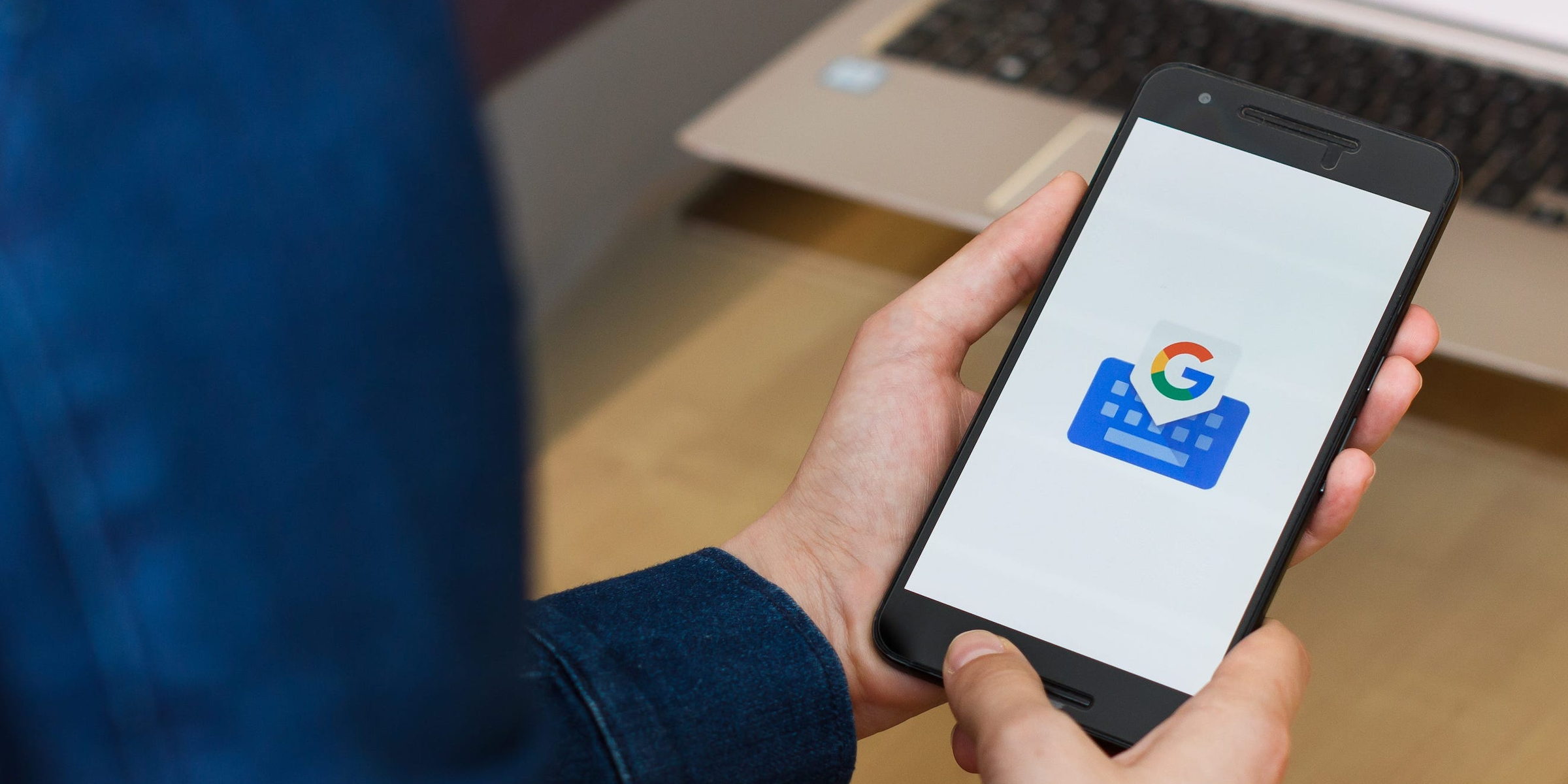
خطوات بسيطة تمنع Gboard من التوقف عن العمل على أجهزة أندرويد ، يعتبر تطبيق Gboard واحدًا من أفضل تطبيقات لوحات المفاتيح على أجهزة أندرويد ولكنه مثل أي تطبيق يواجه أخطاء من وقت لآخر.
تعرف على جوائز رمضان على متجرHUAWEI AppGallery
على سبيل المثال، في بعض الأحيان يتوقف تطبيق Gboard في أندرويد أثناء استخدامه، وقد يستمر في التوقف لدرجة لا تسمح باستخدام لوحة المفاتيح الخاصة به على الإطلاق، قد يرجع هذا الخطأ إلى مجموعة متنوعة من الأسباب، لكن لحسن الحظ هناك بعض الأشياء التي يمكنك تجربتها لاستعادة عمل Gboard في جهاز أندرويد.
كيفية منع Gboard من التوقف بشكل غير متوقع.
يجب أن تكون لوحة مفاتيح Gboard هي لوحة المفاتيح الافتراضية حتى يعمل التطبيق بشكل صحيح، وقد يؤدي تغيير لوحة المفاتيح الافتراضية إلى Gboard إلى حل المشكلة.
- افتح تطبيق إعدادات جهاز أندرويد وانقر على خيار (عام) أو (الإدارة العامة).
- حدد (اللغة والإدخال) ثم (لوحة المفاتيح الافتراضية).
- في النافذة المنبثقة التي تفتح، حدد Gboard.
مسح ذاكرة التخزين المؤقت لتطبيق Gboard.
يمكن أن يؤدي مسح ذاكرة التخزين المؤقت للتطبيق إلى إزالة أي بيانات أو ملفات قد تسبب مشكلات في عمل التطبيق، حاول محو ذاكرة التخزين المؤقت والبيانات، ومعرفة هل استمرت المشكلة.
- افتح تطبيق الإعدادات وانقر على (التخزين).
- حدد على (التخزين الداخلي).
- انقر على (البيانات المخزّنة مؤقتًا).
- سيتم سؤالك عما إذا كنت تريد مسح ذاكرة التخزين المؤقت لجميع تطبيقاتك، اضغط على (موافق).
- كوالكوم تزيح الستار رسميًا عن المعالج Snapdragon 768G، ويضم مودم 5G مدمج
تأكد من تحديث التطبيق وجهاز أندرويد.
تحقق هل لدى جهازك أو التطبيق أي تحديثات معلقة، فإذا كان الأمر كذلك، فقد يؤدي تثبيت هذه التحديثات إلى تصحيح أي أخطاء محتملة، لتحديث التطبيق، اتبع الخطوات التالية:
افتح متجر جوجل بلاي وانقر على الخطوط الثلاثة في أعلى الزاوية اليسرى، ثم حدد (تطبيقاتي وألعابي).
ضمن علامة التبويب (التحديثات) سترى قائمة بجميع تطبيقاتك التي تنتظر التحديث، انقر على زر (تحديث) الموجود بجوار Gboard، إذا كان التطبيق موجودًا في القائمة، وإذا لم يكن موجودًا فقد تم تحديثه بالفعل.
ألغِ تثبيت التطبيق وأعد تثبيته.
إذا لم ينجح أي شيء، فحاول إلغاء تثبيت التطبيق، وبمجرد إعادة تثبيته، من المحتمل أن تعود الأمور إلى طبيعتها.









